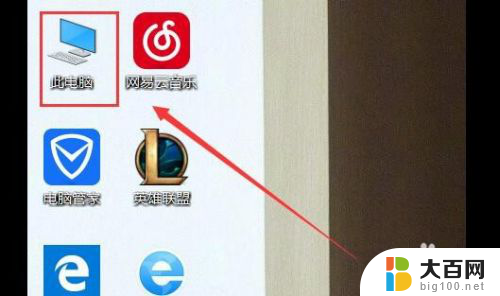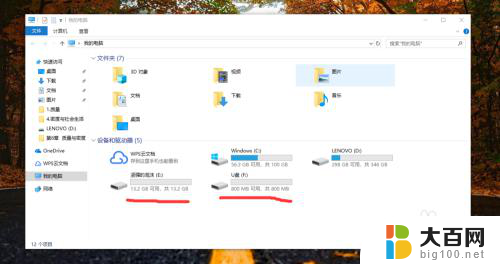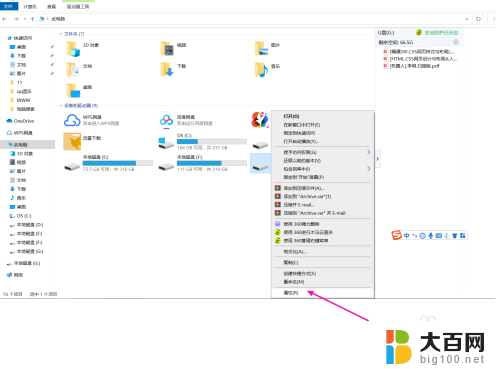怎么u盘插上去电脑上没有显示 电脑插入U盘无法显示怎么办
更新时间:2024-03-25 09:00:33作者:yang
当我们在使用电脑的过程中,经常会遇到U盘插入电脑后无法显示的情况,这种问题可能是由于U盘本身的问题,也可能是由于电脑的驱动程序出现了故障。要解决这个问题,我们可以尝试重新插拔U盘,检查U盘是否受损,或者更新电脑的驱动程序。如果这些方法都无效,那么可能需要考虑更换U盘或者寻求专业人员的帮助。无论出现什么问题,重要的是要及时解决,以免影响我们的正常使用。
操作方法:
1方法一:插上u盘后,打开左下角windows图标。搜索设备管理器,找到通用串行总线控制器。 2找到大容量设备,卸载设备后即可重新恢复。
2找到大容量设备,卸载设备后即可重新恢复。 3方法二:电脑键盘同时按住windows+i键,弹出界面中找到设备。点击已连接设备。
3方法二:电脑键盘同时按住windows+i键,弹出界面中找到设备。点击已连接设备。 4找到DISK这个选项,点击删除设备,再重新插上即可。
4找到DISK这个选项,点击删除设备,再重新插上即可。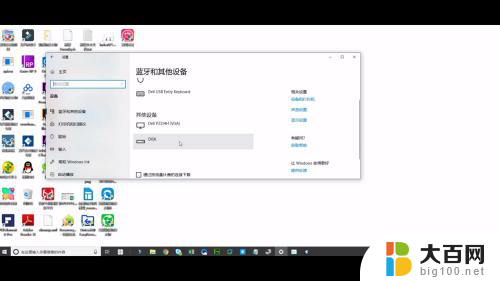 5若都不行,则百度搜索万兴数据恢复专家下载安装。打开软件后选择设备恢复模式,点击下一步。
5若都不行,则百度搜索万兴数据恢复专家下载安装。打开软件后选择设备恢复模式,点击下一步。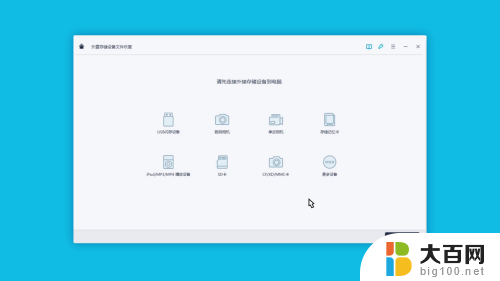 6扫描完成后选择将数据恢复到其他位置即可。
6扫描完成后选择将数据恢复到其他位置即可。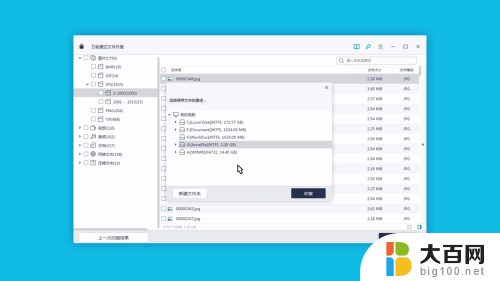
以上是如何解决U盘插入电脑后未显示的全部内容,如果您不清楚,请按照以上方法操作,希望对大家有所帮助。